Cara menginstall Windows 7 Language Interface Pack versi Bahasa Indonesia cukup mudah. Anda tinggal melakukan download Indonesia Windows 7 Language Interface Pack terlebih dahulu (link download di akhir artikel). Untuk lebih jelasnya menegai Cara Install Windows 7 Language Interface Pack versi Indonesia, ikuti langkah-langkah berikut:
- Setelah Anda selesai download Windows 7 Language Interface Pack Bahasa Indonesia, jalankan file hasil download tersebut dengan melakukan klik 2 kali (double click).
- Setelah Install Wizard muncul klik Next.
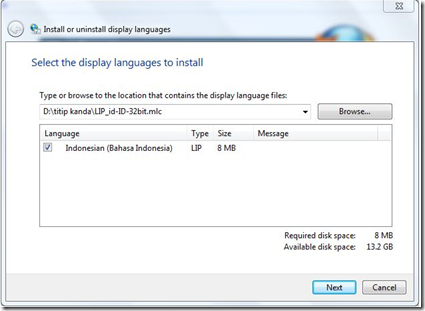
- Di jendela selanjutnya berikan tanda pada opsi “I accept the license terms” pertanda Anda menyetujui semua ketentuan dan persyaratan dari Microsoft. Klik Next untuk melanjutkan.
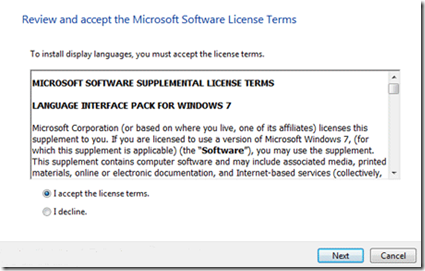
- Selanjutnya, Anda akan dapat membaca Readme dari Windows 7 Language Interface Pack ini dan klik Next.
- Setelah itu, proses Instalasi akan mulai. Tunggu hingga proses selesai ( untuk selain bahasa indonesia, hanya tersedia pada versi Windows 7 Ultimate dan Enterprise )
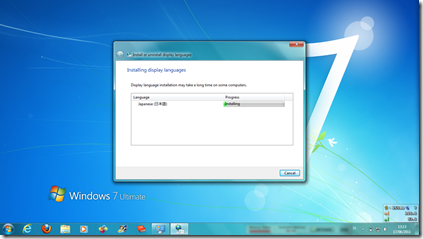
- Pada saat proses selesai, klik Nex sekali lagi.
- Pada jendela terakhir, Anda pilih Bahasa Indonesia dan berikan tanda cek (centang) pada “Apply display language to welcome screen and system accounts”. Terakhir klik tombol Change Display Language.
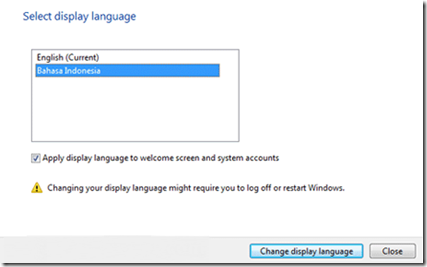

Jika Anda ingin mengganti bahasa menjadi bahasa sebelumnya, Anda dapat mengganti bahasa Windows 7 dengan cara sebagai berikut:
- Buka Control Panel dan pada item Jam Bahasa dan Wilayah klik tulisan “Ubah Bahasa Tampilan”
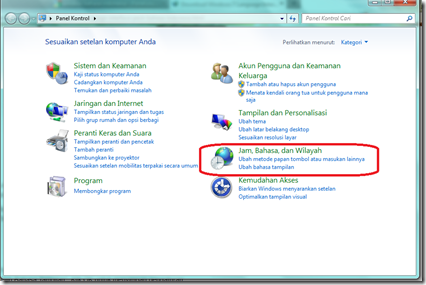
- Pada jendela setting bahasa, pilih bahasa yang Anda inginkan melalui kotak dropdown “Pilih Bahasa Tampilan”. Klik OK untuk menyimpan pengaturan.
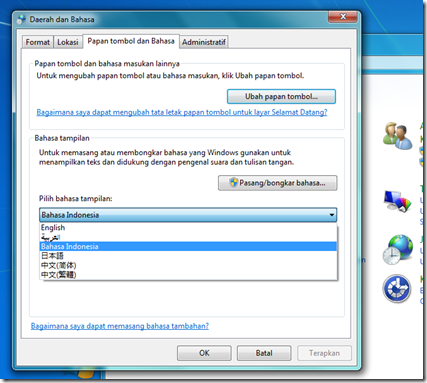
Sekian tutorial cara merubah bahasa Windows 7 ke bahasa Indonesia setelah melakukan instalasi Windows 7 Language Interface Pack Bahasa Indonesia. Selamat mencoba!
Download Windows 7 Language Interface Pack Bahasa Indonesia
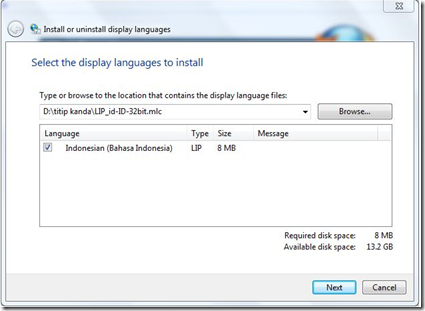
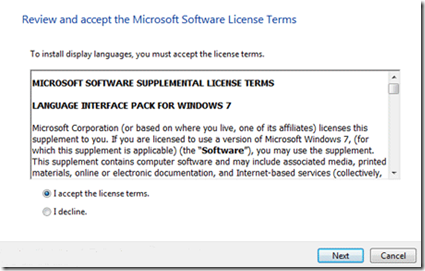
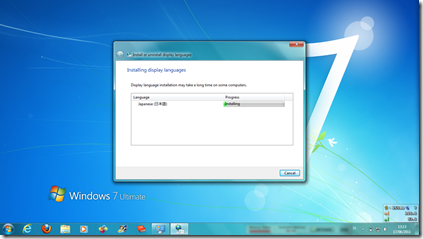
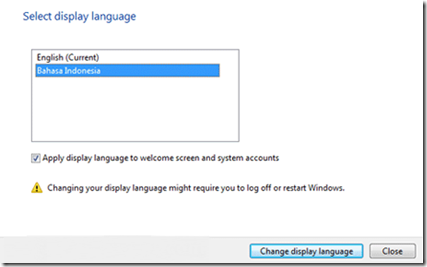
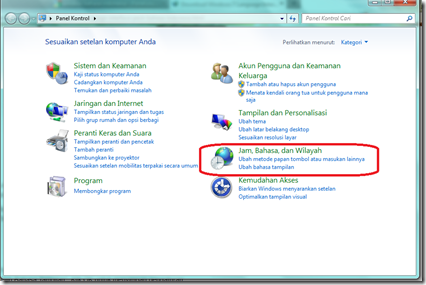
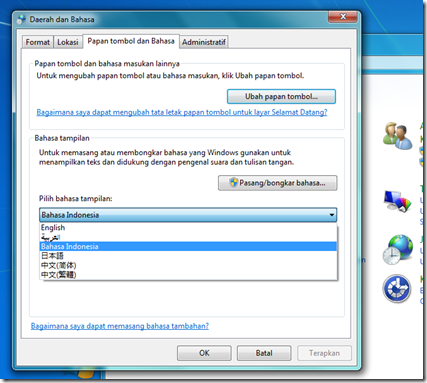
No comments:
Post a Comment
Gunakan bahasa yang baik dan sopan. Komentar yang berbau SARA akan di HAPUS / DELETE.
Komentar akan muncul setelah mendapat persetujuan dari Admin Anak Rantau.